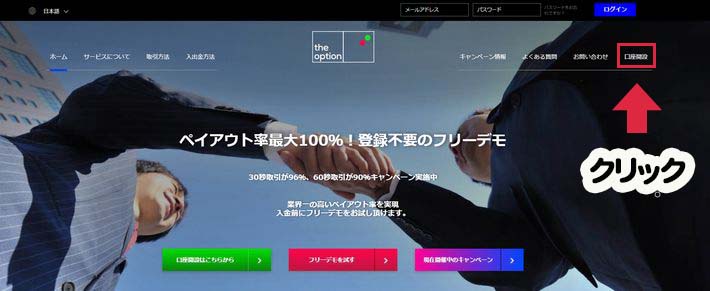スムーズに取引を始められるようにザオプションの口座開設方法について詳しく解説します。
事前にやり方を把握しておけばたったの2~3分で手続きを完了させることができます。
今なら口座開設と初回入金で7,000円キャッシュバックのキャンペーンもやっているので、早めにした方がお得です!
ザオプションの口座開設前に用意するもの
まずは本人確認で必要なものを用意しておくとスムーズです。
顔写真つきの身分証明書
口座開設の本人確認のために有効期限内の顔写真つきの身分証明書を提出するので、予め用意しておきましょう。
以下中からいずれか1点用意できれば問題ありません。
- 運転免許証
- パスポート
- 住民基本台帳(現在は新規発行はできません)
- マイナンバーカード
住民基本台帳カードは平成28年1月にマイナンバーカードがスタートしたことで、新規の発行は受付が終了しており新たに取得することはできなくなっています。
現住所確認書類
住所を確認するために現住所が記載されている発行から6ヶ月以内の書類が1点必要です。
6ヶ月が過ぎてしまっている書類は一切認められないので、直近の書類を選ぶか持っていない場合は発行手続きをしなければいけません。
具体的には、次のような書類が該当します。
- 公共料金の明細書
- 携帯電話やカード会社などの請求書
- 住民票
- 健康保険証(有効期限、現住所印字のみ有効)
クレジットカード
ザオプションでは、以下の2種類のカードブランドに対応しています。
- JCB
- Master Card
取引に使用する資金の入金にクレジットカードを使おうと思っている人は、カードの表面の画像を提出しなければいけないので事前に撮影しておくと便利です。
なお、利用したいクレジットカードが複数ある場合は、すべてのカードの写真を提出してください。
ザオプションの口座開設のやり方
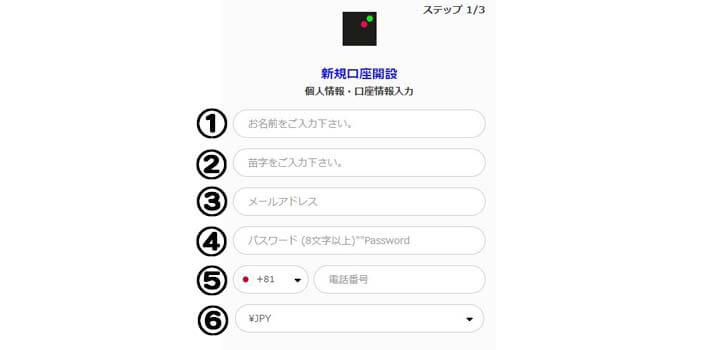
口座情報入力画面では、以下の情報を入力します。
①名前(ひらがな登録も可能)
②名字(ひらがな登録も可能)
③フリーメールアドレスも登録可能
④半角英数で大文字+小文字で8文字以上で設定
⑤最初の0をはずして入力(090-1234-5678→90-1234-5678)
⑥基本通貨はJPY(円)のままでOK
入力が終わったらザオプションの利用規約を読み、納得できれば1番下の「次へ」をクリックします。
決済承認契約書への署名画面に切り替わるはずです。
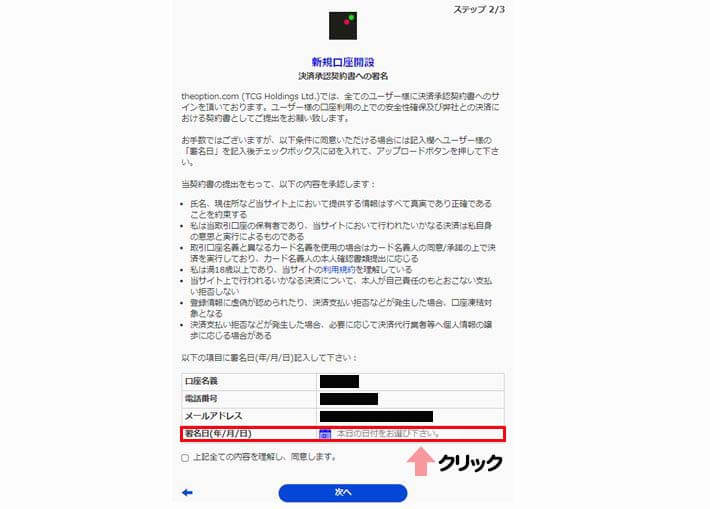
先程入力した氏名・電話番号・メールアドレスの下に、署名日があるので「本日の日付をお選びください」の部分をクリックしてカレンダーを開きます。
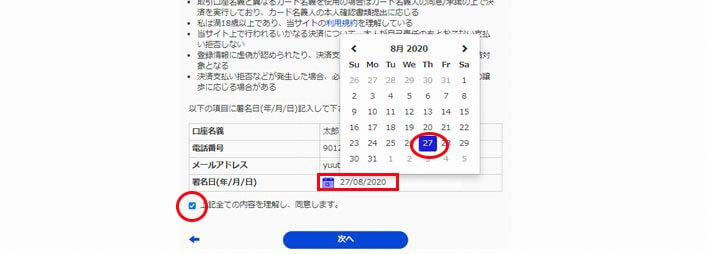
今日の日付をクリックしたら、自動的に署名日の部分に今日の日付が入力されるので間違いがないかどうかを確認してください。
最後に左下にある「上記全ての内容を理解し、同意します。」の部分にチェックを入れて内容に間違いがないかを確認したら「次へ」をクリックします。
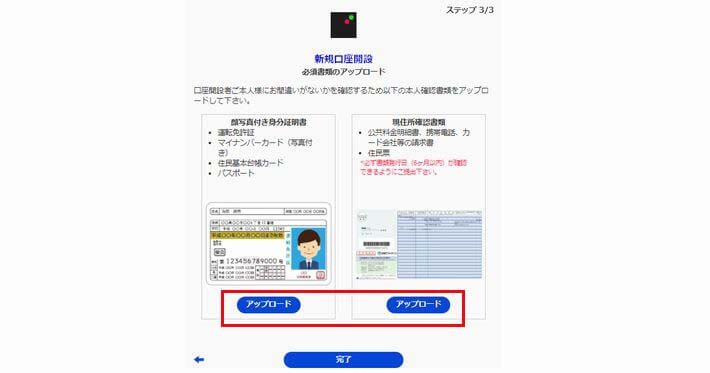
身分証明書や現住所確認書類といった事前に用意しておいた書類を提出します。
「アップデート」をクリックしてデータを提出しましょう。
アップロードが終了したら「完了」をクリックすればザオプションの口座開設手続きは終わりです。
ザオプションから確認メールが届くのでチェックしましょう。
スマホやタブレットからもOK
ザオプションでは、スマホやタブレットからの口座開設もできるようになっています。
パソコンよりも画面が小さいので表示に違いがある部分もありますが、基本的にはほぼ同じです。
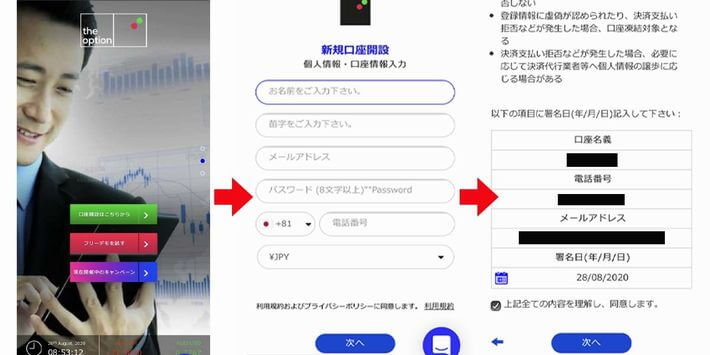
決済承認契約書の署名まで終わったら身分証明書と住所確認書類のファイルのアップロード画面が開きます。
アップロードをタップしてデータを選択するだけです。
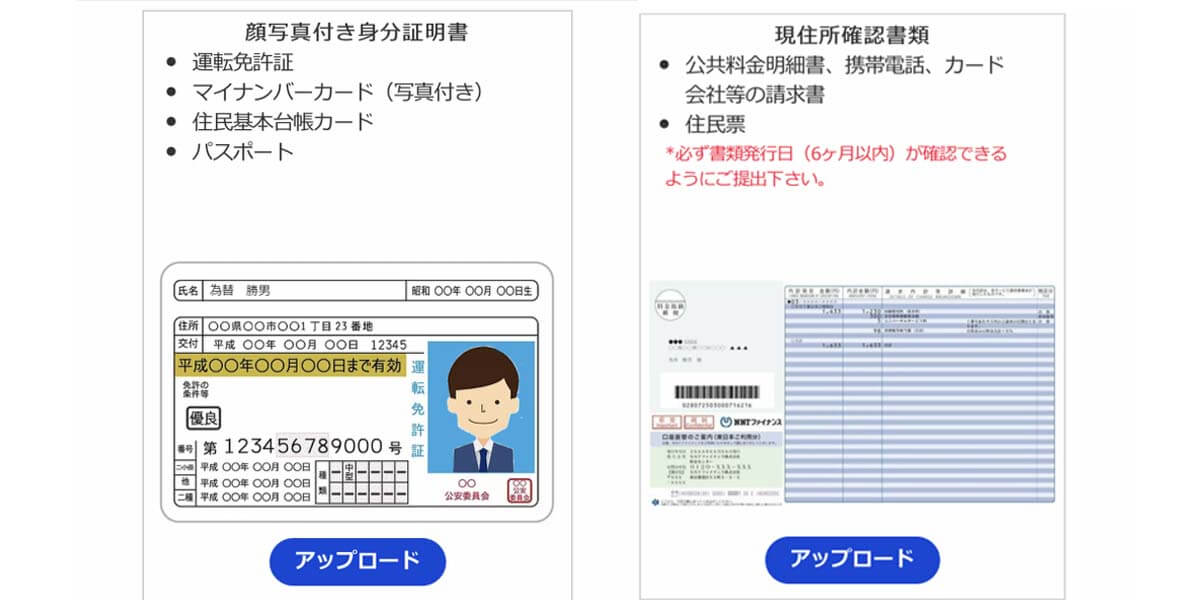
終わったら最後に完了をタップして手続きは完了です。
口座開設ができる時間や完了までの時間は?
ザオプションでは、時間に関係なく早朝でも深夜でもいつでも手続きできます。
- サポート営業時間:16:00~23:00
- 休業日:土日+クリスマスや年末年始
土日のお休みやクリスマス・年末年始などの世界共通の祝日で休業日に手続きをした場合は、翌営業日からサポートが手続きを開始するため時間がかかる可能性があります。
営業日に口座開設をしたとしても書類の確認に1~2日かかることもあるので要注意です。
承認が完了するまでは取引をすることができません。
ザオプションの口座開設がうまく出来ない時の対処法
エラーになる方は、以下の原因に当てはまっていないか確認しましょう。
提出した本人確認書類に不備があった
一番多い原因が、提出書類に不備があった場合です。
- 文字が鮮明に映っていなかった
- 撮影した写真がぼやけている
- 提出書類の全体が映っていない
- 画像の加工を行っている
提出書類の写真、名前、生年月日、運転免許証番号、全てが鮮明に映るように注意して撮影しましょう。
不備などがあった場合は、ザオプションからメールにて案内が届きます。
IDセルフィーを提出していない
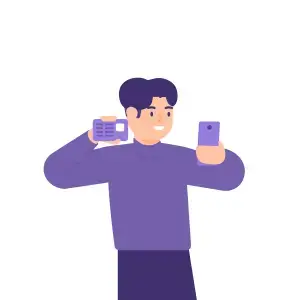
ザオプションで合計20万円以上を入金する場合は、IDセルフィーを提出しなければいけません。
顔写真付き身分証明書の表面と、本人の顔が一つの画像内に収められて撮影されたIDのこと
20万円以上の入金以外にも、ザオプションのコンプライアンス部から提出が必要と判断されたトレーダーは提出しなければいけません。
セルフィーの承認条件は以下の通りです。
- 画像内に本人お顔と顔写真付き身分証明書表面が同時に写っていること
- 身分証明書の文字、顔写真が明確に判別できること
- 顔は正面を向き、無帽で髪が目にかかっていないこと
- 他の人が写り込んでいないこと
- 腕から手が確認できること
- 写真付き身分証明書の写真が本人であること
現住所確認書類の有効期限が切れている
現住所確認書類として有効なものは、発行日の明記がある書類で6か月以内のものとされています。
公共料金の明細を提出する場合はなるべく直近のもの、住民票を確認書類として提出する場合は、発行年月日に注意しましょう。
過去にザオプションの口座を開設している
ザオプションでは1人1口座しか開設出来ません。
その為、過去に口座開設をしている方は複数口座となり開設することが出来ません。
全く取引を行ってしていない口座が無いか確認してみましょう。
また口座凍結してしまった方はメールアドレスを変更したとしても再度口座を開設することは出来ません。
ザオプション口座開設時のトラブル対策について
次のような疑問点を運営側に質問したい場合もあるはずです。
- 用意すべき身分証を1つも持っていない
- 住所確認書類で使えるのか確認したい書類がある
- 他に認められる書類が知りたい
そんな時は書類に関するお問い合わせの専門窓口があるので、専用のメールアドレス又はチャットに聞きたいことを記載して送ってみてください。
また、書類に関すること以外で他にも疑問やトラブルが合った時も専用窓口があります。
さらに、ザオプションではフリーダイヤルの電話サポート(0120-982-453)もあるので、営業時間内であれば利用することができます。
まとめ
ザオプションの口座開設について解説しましたが、いかがだったでしょうか?
ザオプションの口座開設は18歳以上であれば学生であっても、仕事をしていなくても、収入が低くても誰でもできます。
どんなものかまずは知りたいという人は、口座開設前でもデモでお試しトレードをすることができるので活用してください。